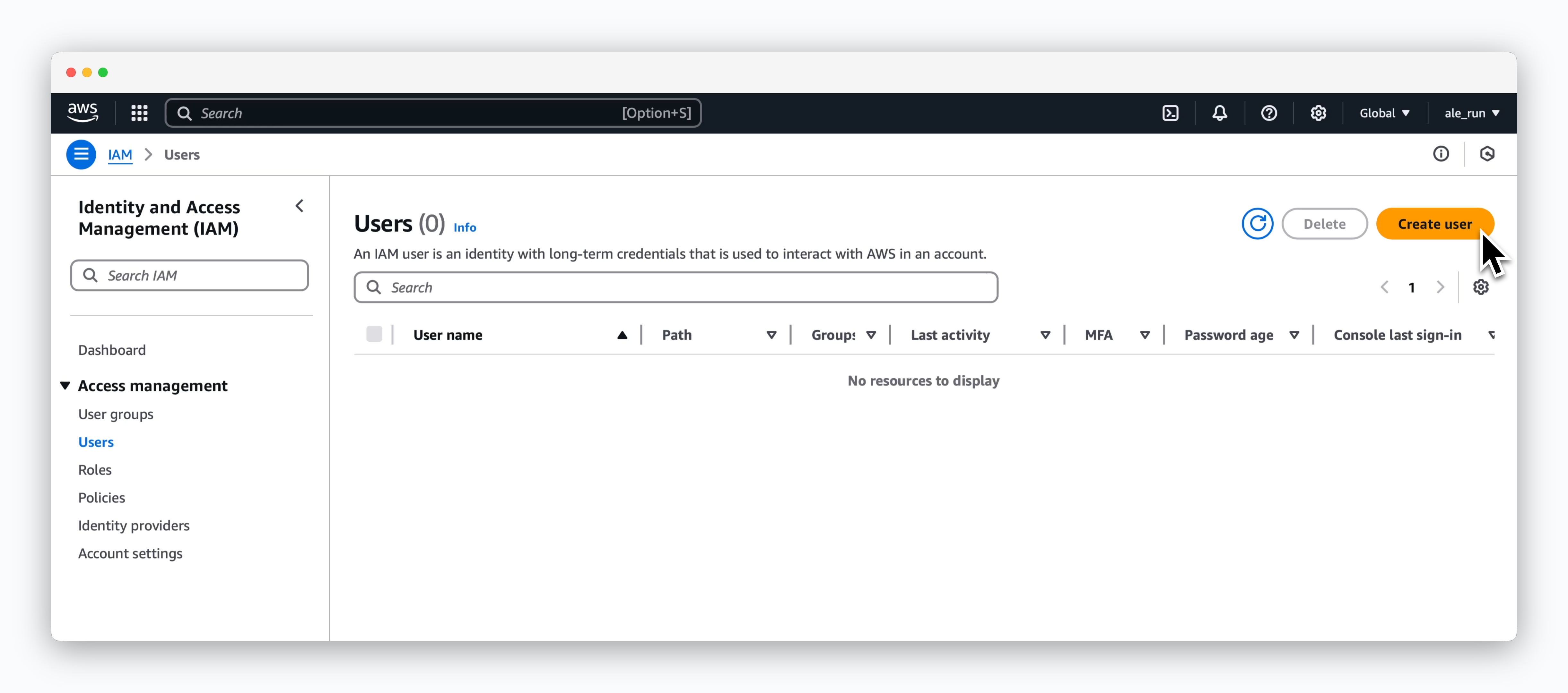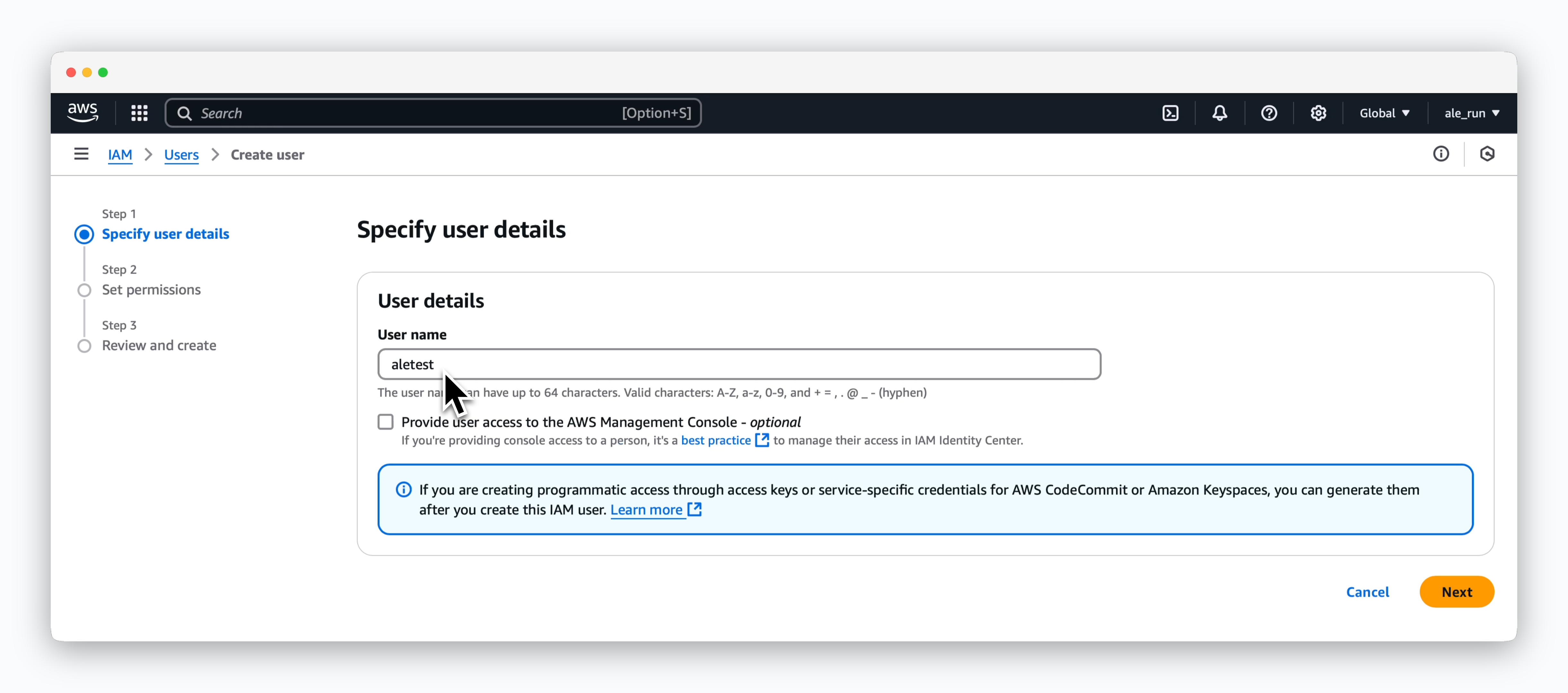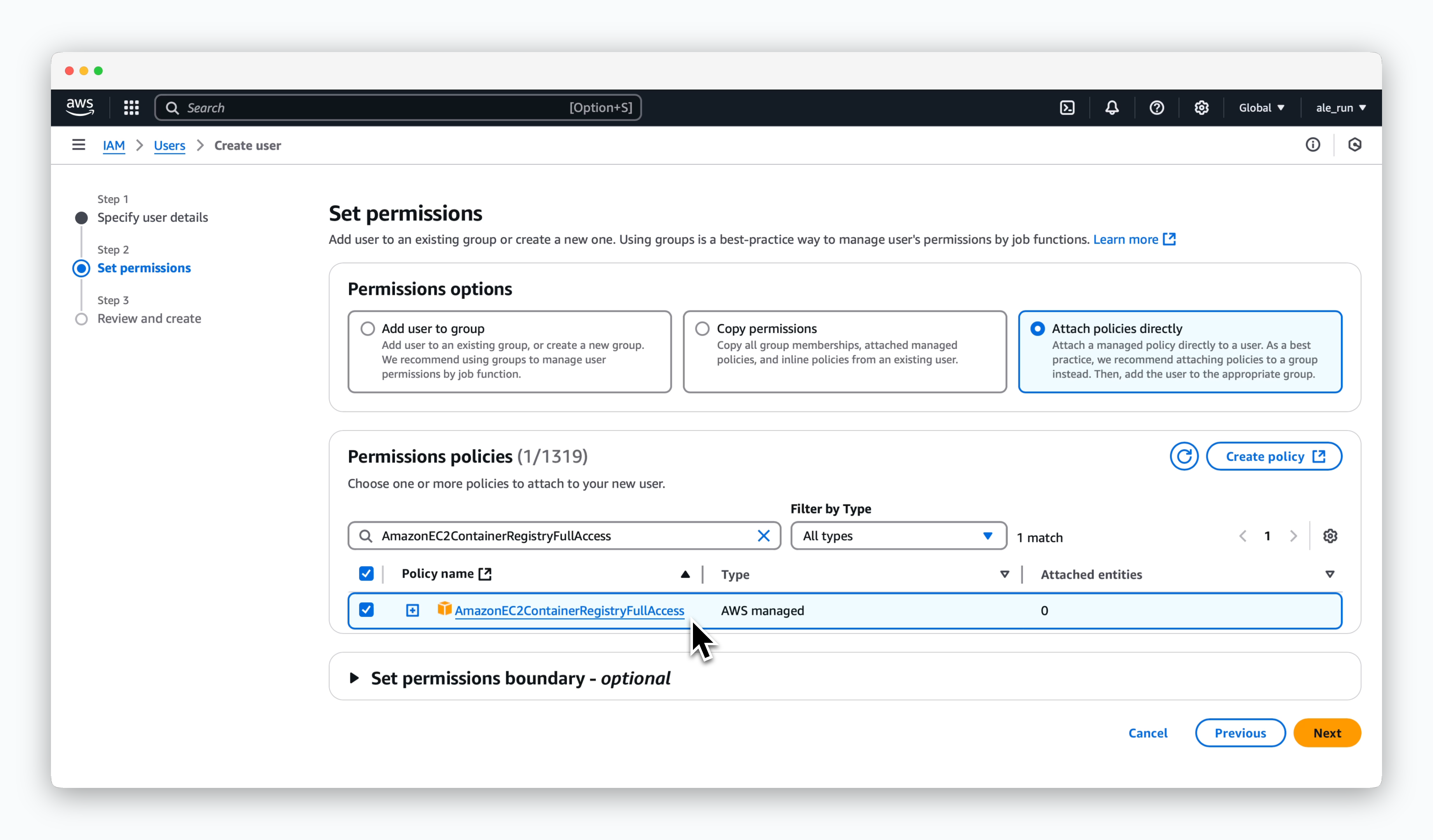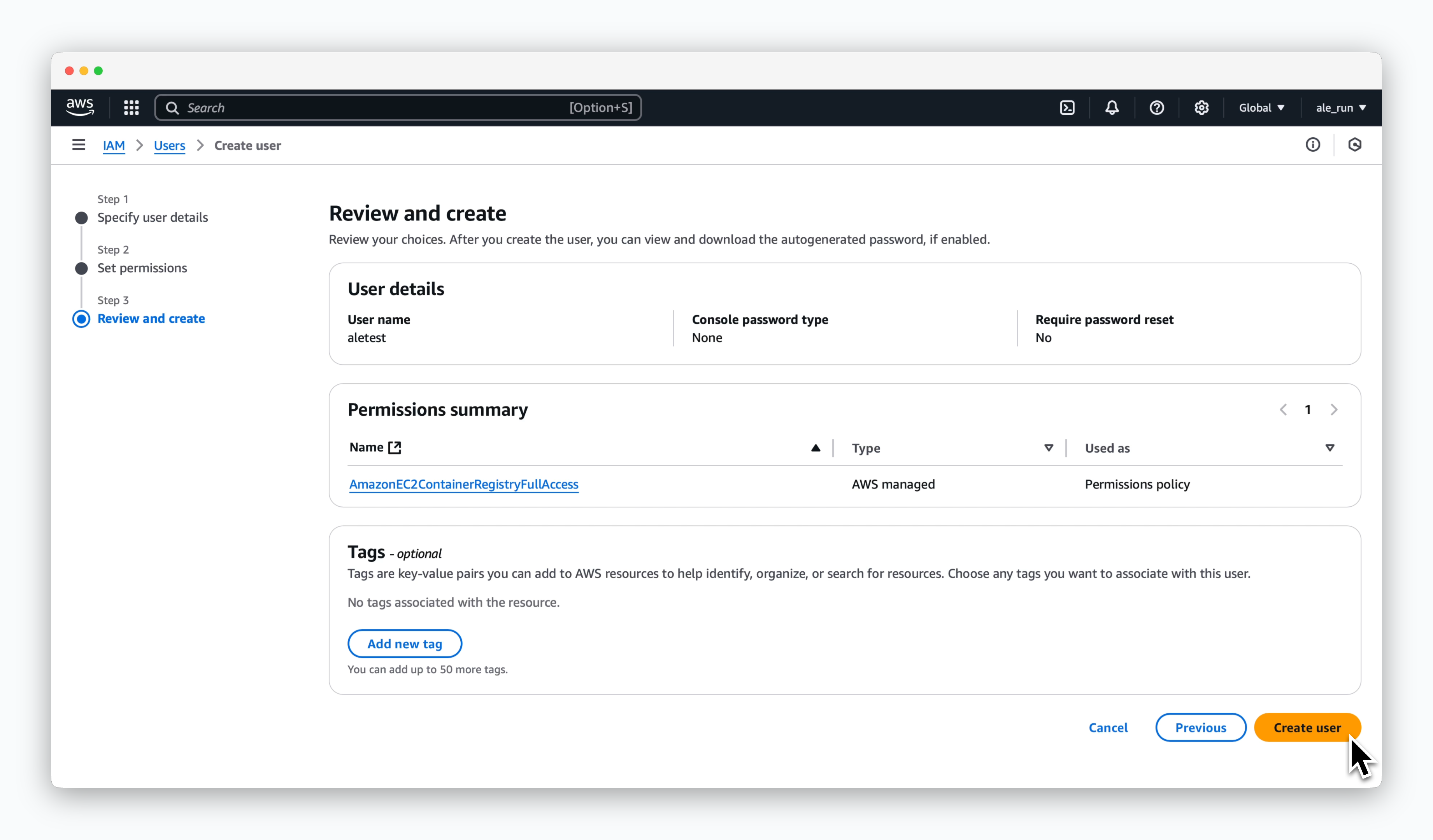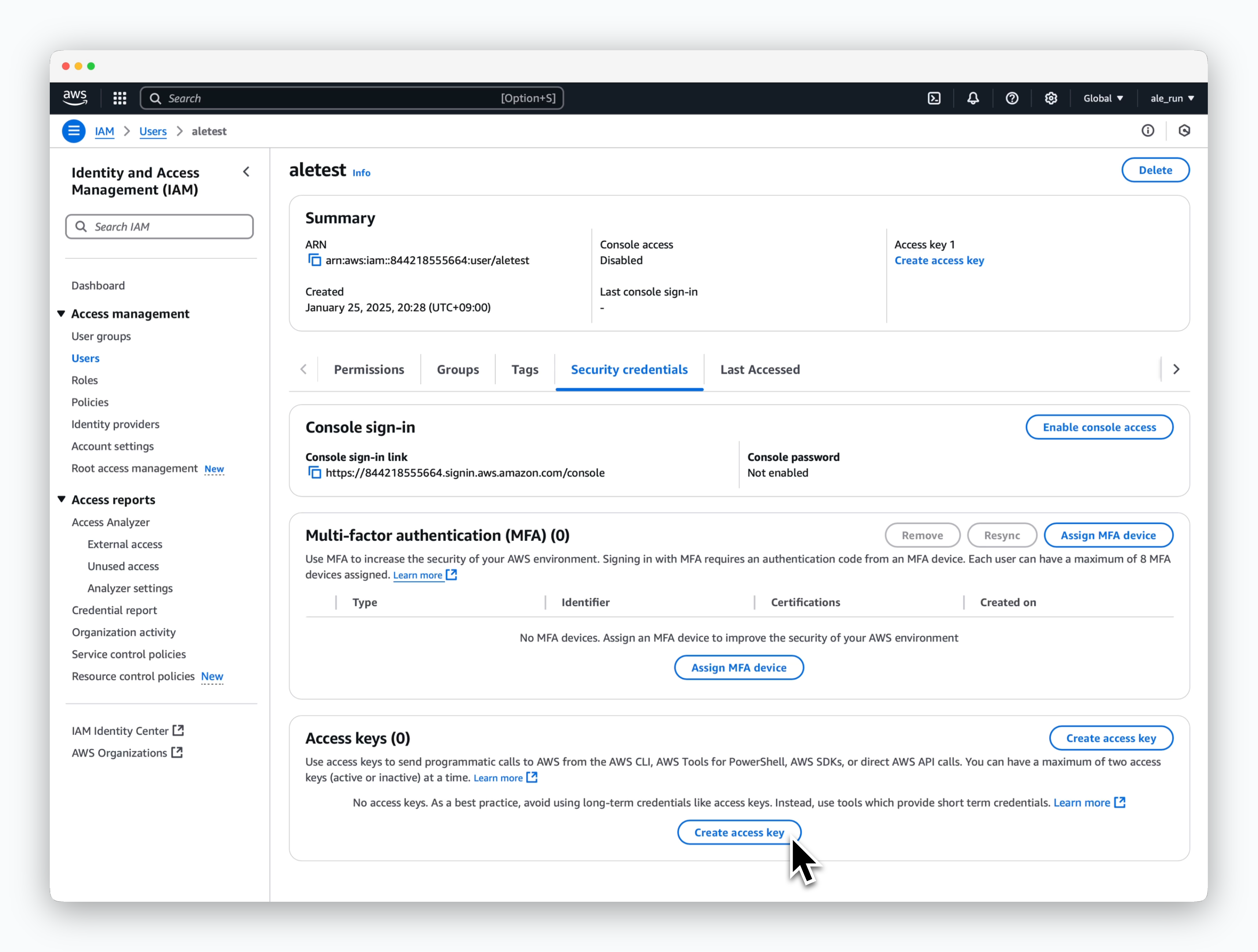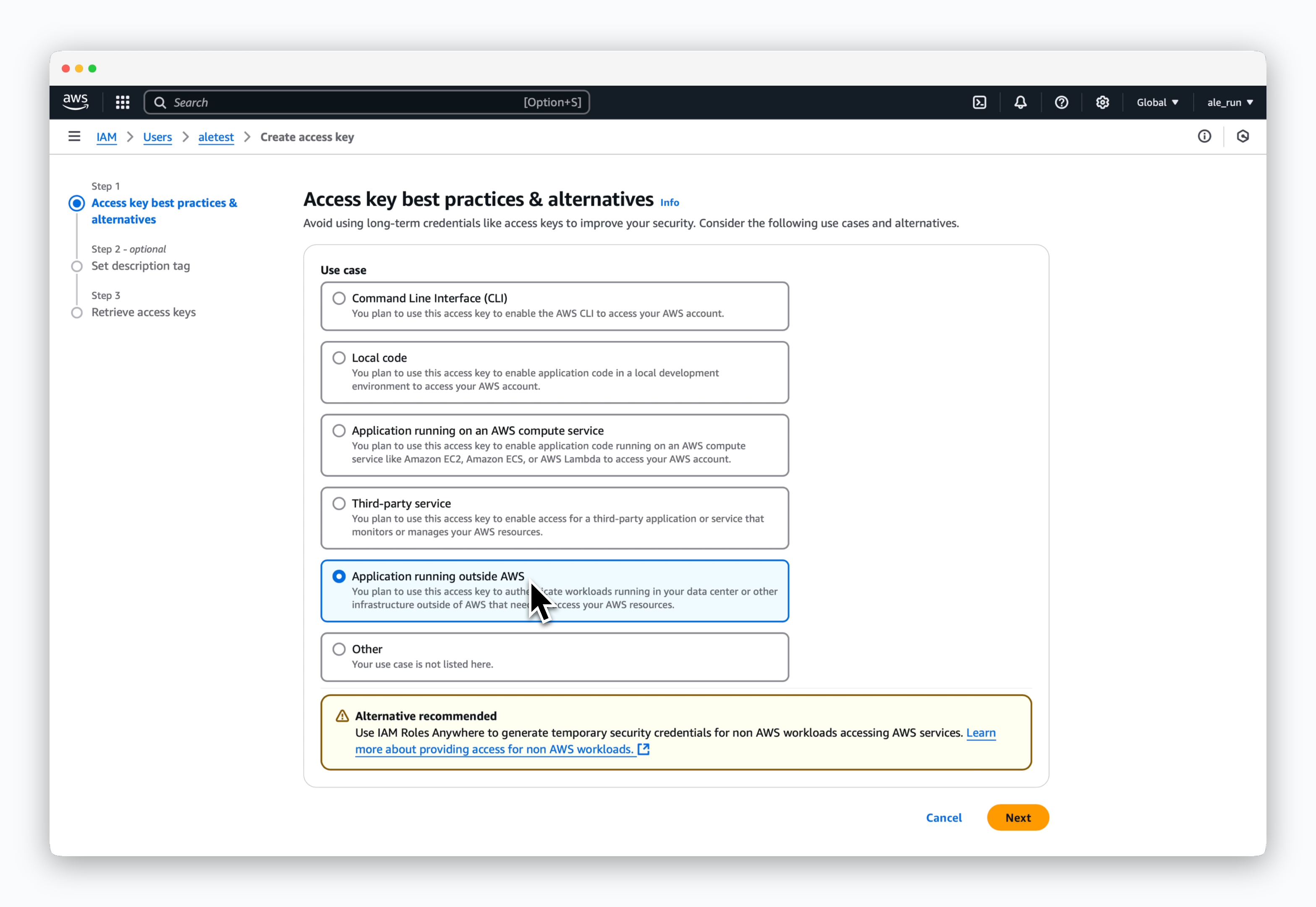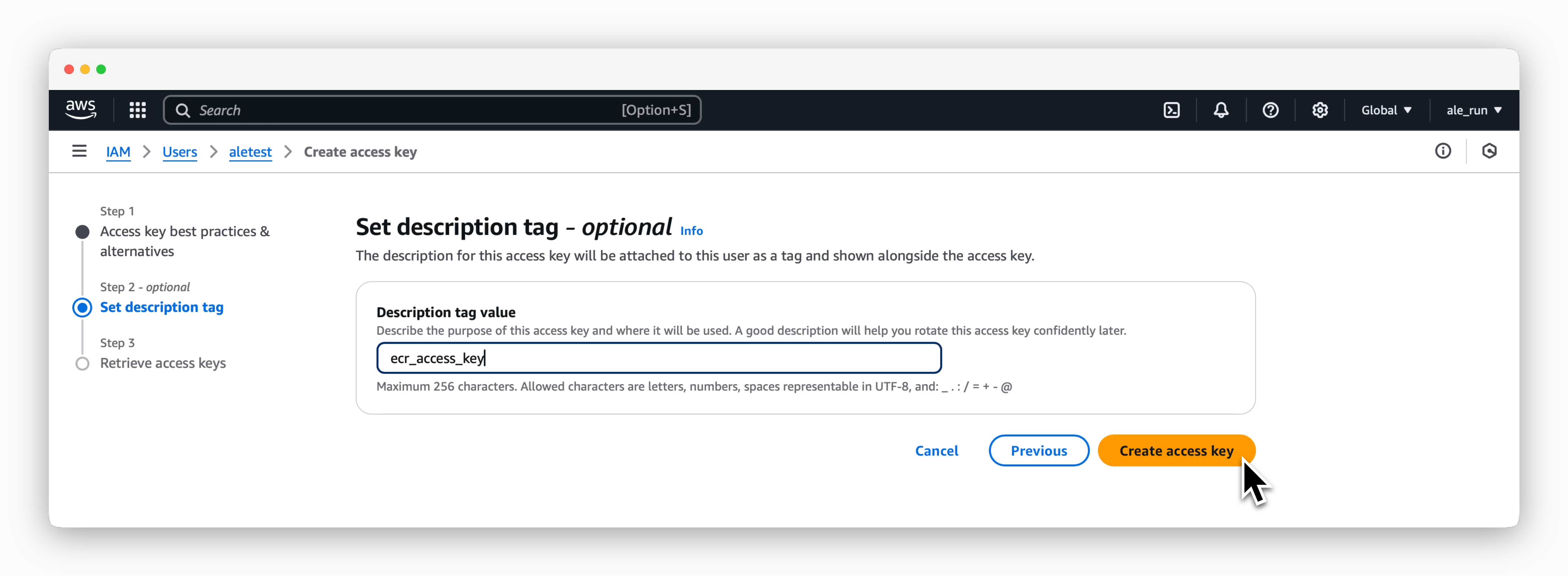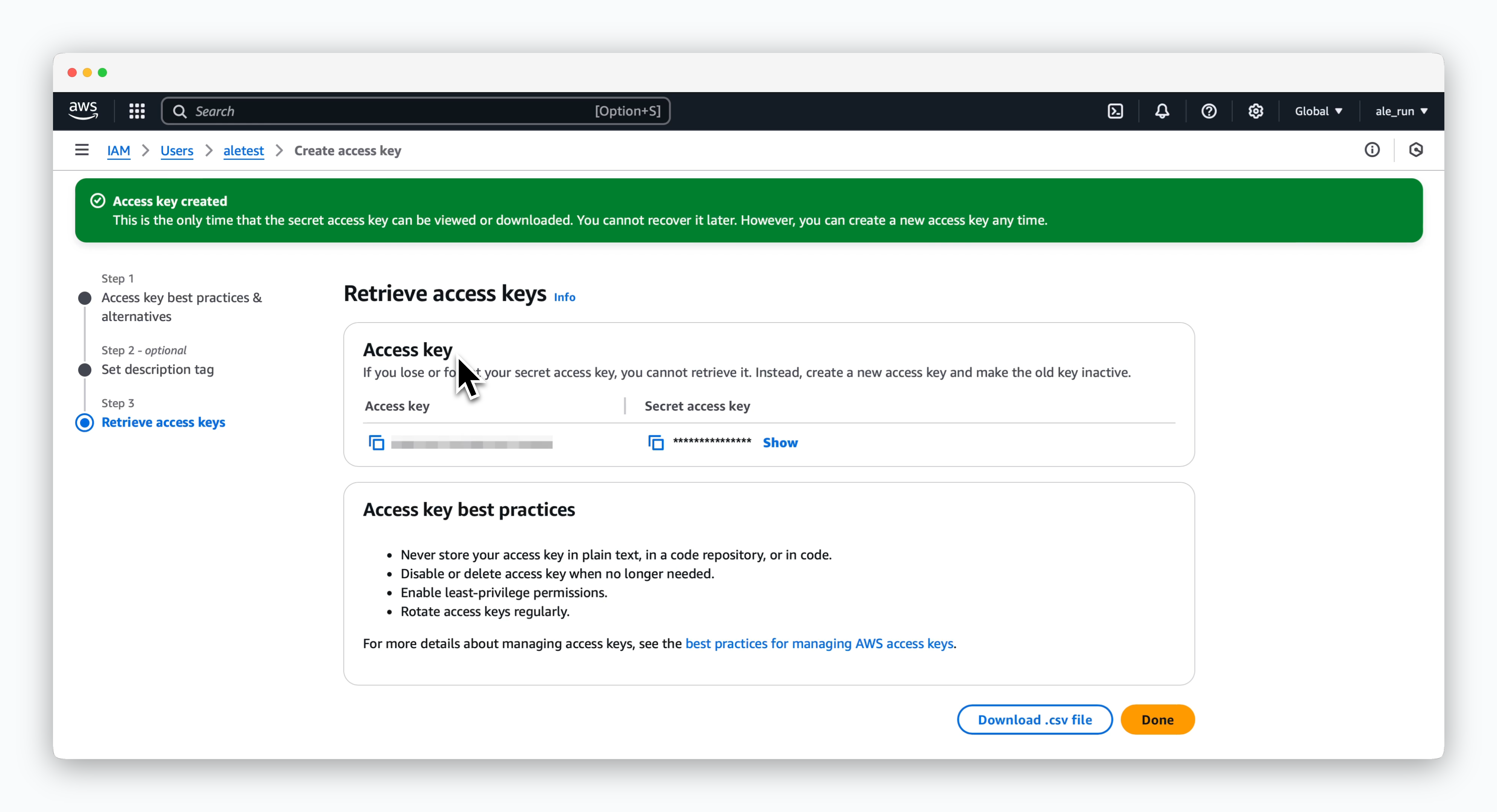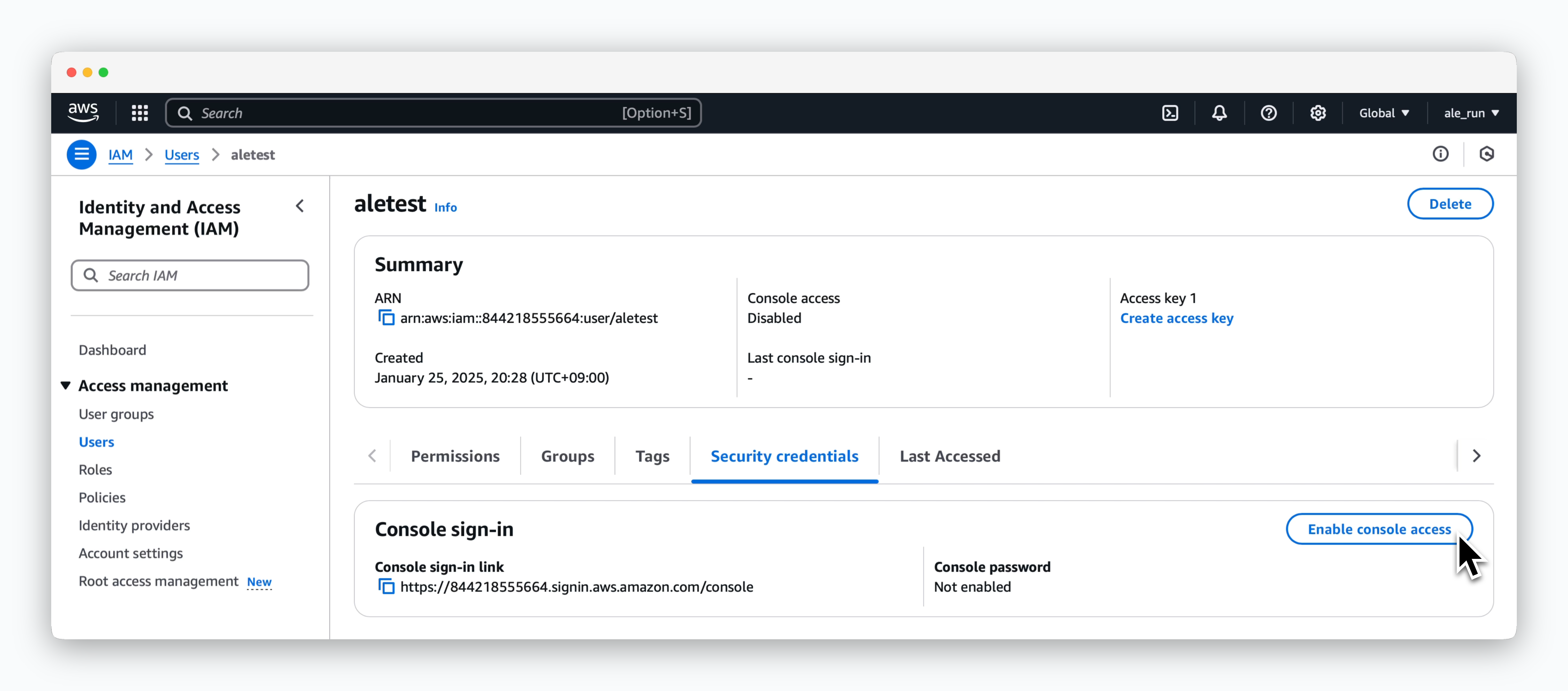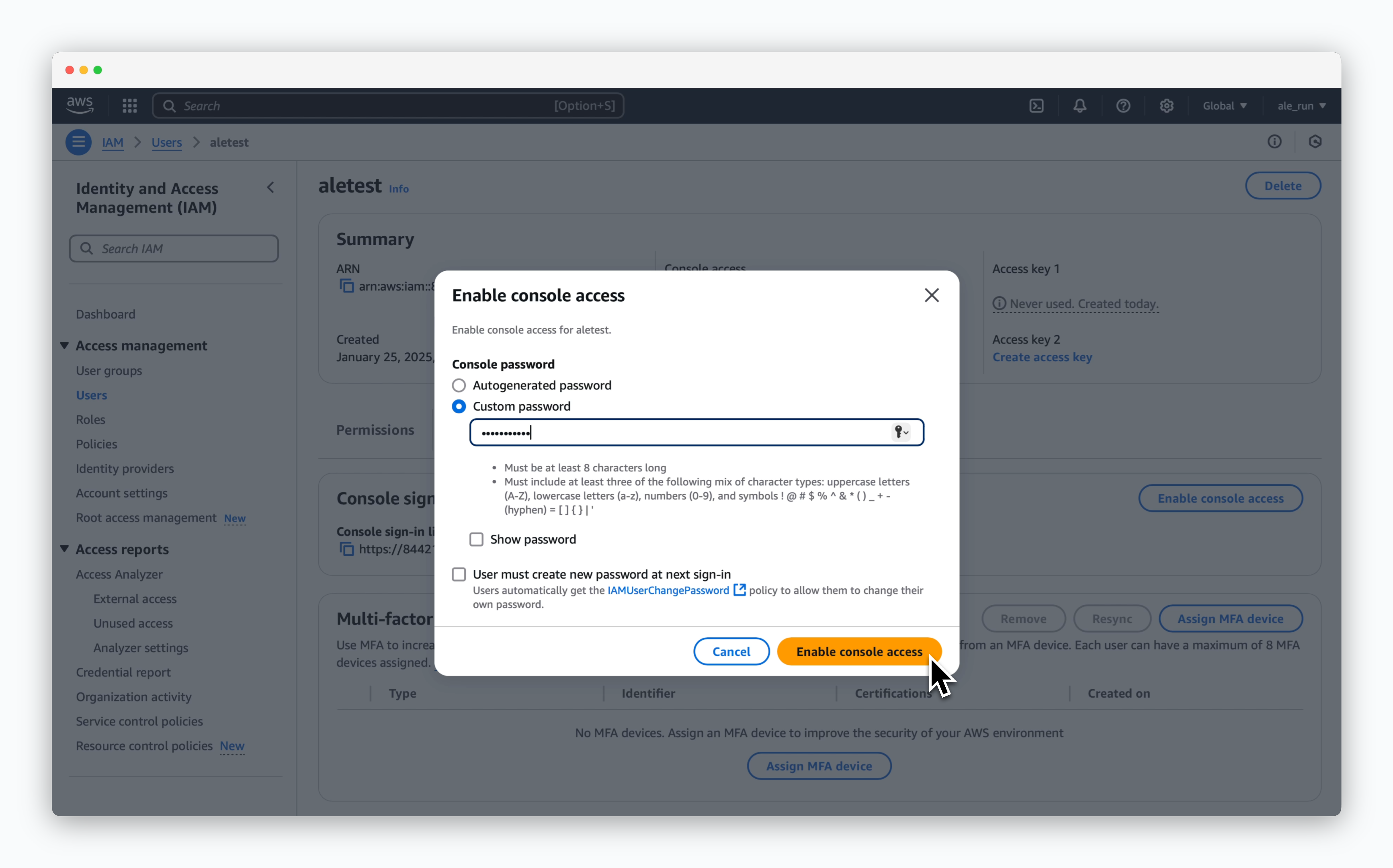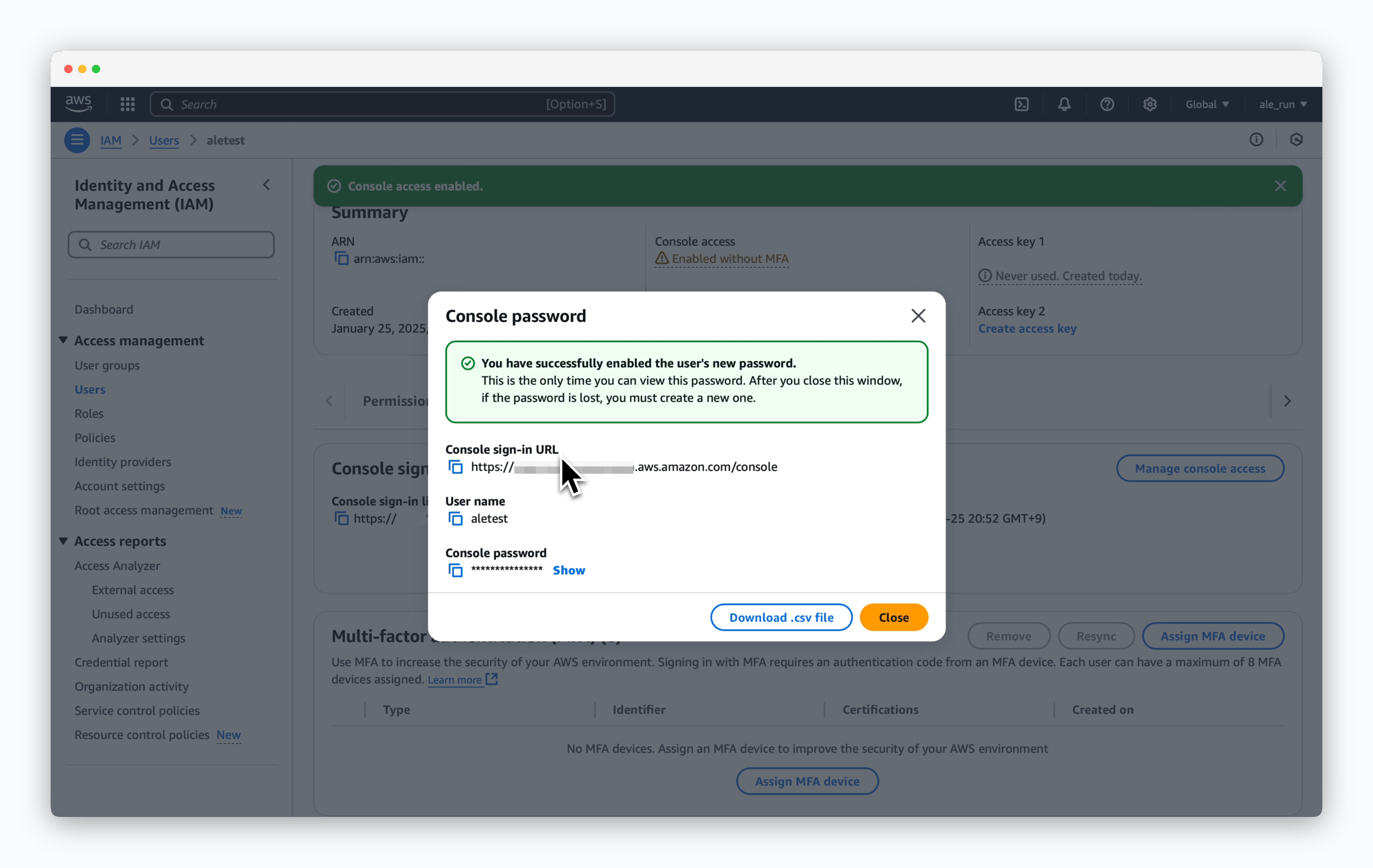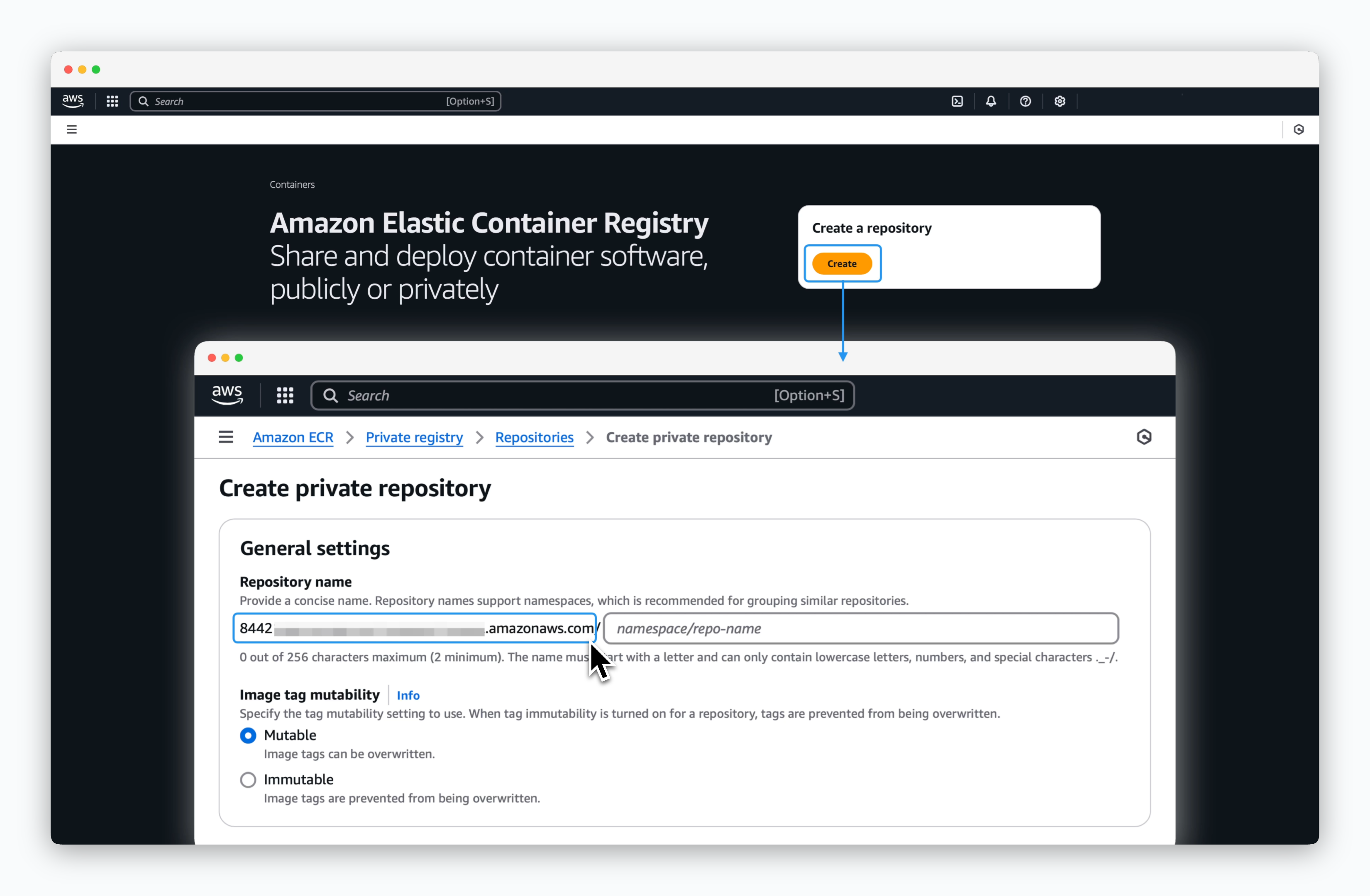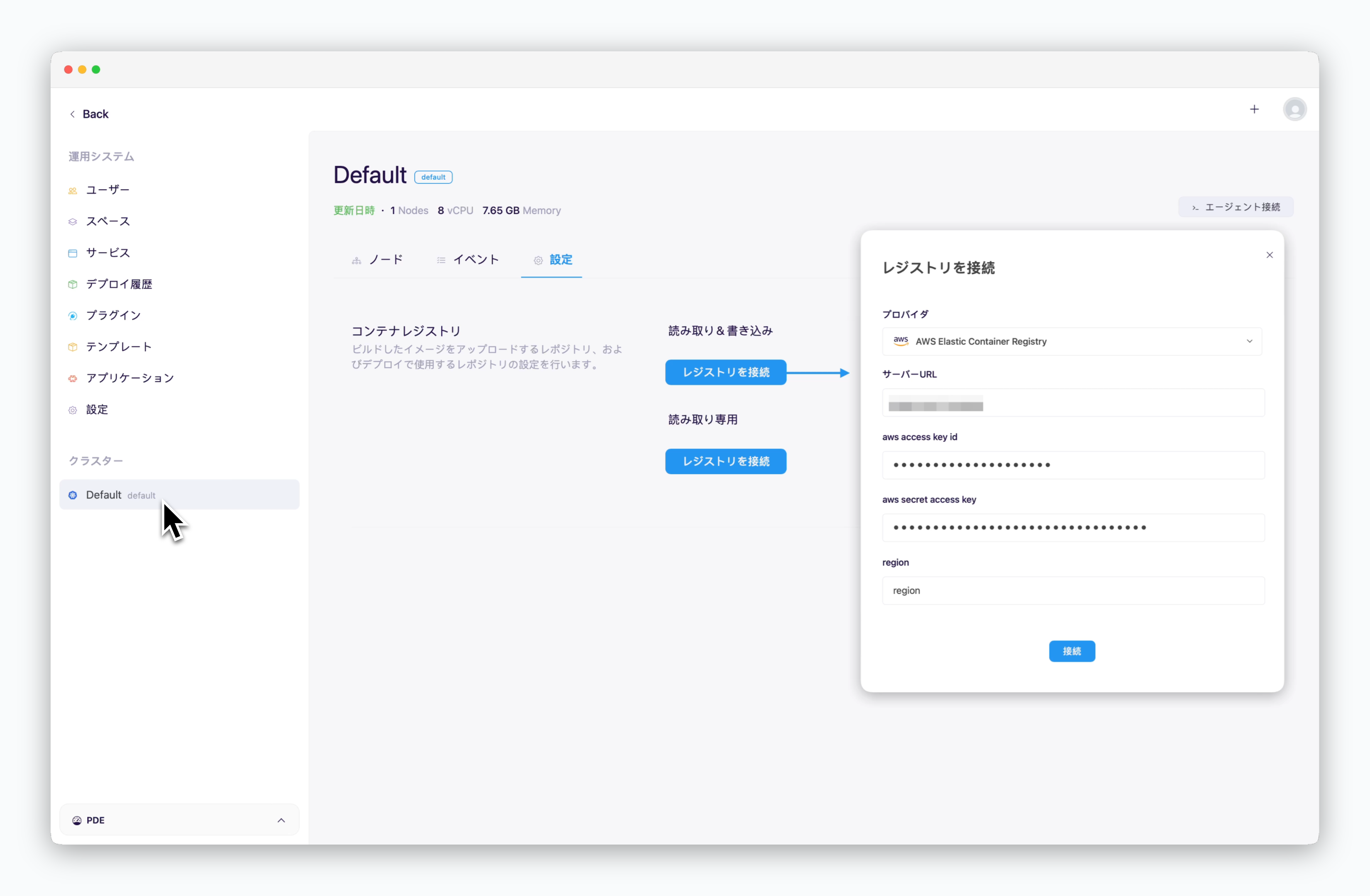Skip to main content
AWS Elastic Container Registry を ale でビルドされたイメージの保存とデプロイ時に使用するリポジトリとして設定できます。
AWS IAM ユーザーの作成
ユーザーの作成
IAM > Access management > Users ページにアクセスし、Create user をクリックします。
任意の ユーザー名 を入力し、次のステップに進みます。
権限の付与
権限オプションでAttatch policy directlyを選択し、AmazonEC2ContainerRegistryFullAccess を検索してチェックボックスを選択し、次のステップに進みます。
追加設定なしで Create user をクリックします。
アクセスキーの生成
ユーザーページで、Security credentials タブの Access keys セクションにある Create access key をクリックします。
次の画面で、Application running outside AWS を選択します。
適切な説明タグを入力し、Create access key をクリックします。
次の画面で、生成された アクセスキー と シークレットアクセスキー を確認できます。
コンソールログインURLの作成
ユーザーページの Security credentials タブにある Console sign-in セクションで、Enable console access をクリックします。
コンソールアクセスで 有効化 を選択し、パスワード設定で カスタムパスワード を選択し、任意のパスワードを入力して Enable console access をクリックします。
生成されたコンソールログインURLを使用して、ユーザー名とコンソールパスワードを入力し、コンテナレジストリにアクセスできます。
AWS ECRの作成
Elastic Container Registry ページで Create をクリックし、リポジトリを作成します。次の画面で、リポジトリ名フィールドの [ID].dkr.ecr.[region].amazonaws.com 部分が、ECR を ale に接続するためのアクセスURLとして使用されます。
aleへの接続
運用システムで、クラスターページの 設定 タブに移動し、コンテナリポジトリを接続 をクリックします。表示されるモーダルで、以下の値を入力し、接続 をクリックします。
- リポジトリプロバイダー: AWS Elastic Container Registry
- アクセスURL:
[ID].dkr.ecr.[region].amazonaws.com
- AWS アクセスキーID: アクセスキー
- AWS シークレットアクセスキー: シークレットアクセスキー
- リージョン: ECR が配置されているリージョン識別子 (例: ap-northeast-1)